Πώς μπορώ να απεγκαταστήσω μια εφαρμογή στον Mac μου;
Οι χρήστες του MacOS μπορεί να αισθάνονται την ανάγκη να απεγκαταστήσουν εφαρμογές για διάφορους λόγους: για να βελτιώσουν την απόδοση και να απελευθερώσουν χώρο στο δίσκο. Παρόλο που το macOS είναι βελτιστοποιημένο, αργά ή γρήγορα μπορεί να προκύψουν προβλήματα αποθήκευσης. Οι εφαρμογές, ειδικά τα επαγγελματικά βοηθητικά προγράμματα, καταλαμβάνουν αρκετή μόνιμη μνήμη.

Σε αυτό το άρθρο, θα αναλύσουμε λεπτομερώς γιατί προκύπτει αυτό το πρόβλημα. Εξετάστε επίσης πώς να απεγκαταστήσετε εφαρμογές στον Mac, συμπεριλαμβανομένου του προγράμματος Mac Cleanup.
Γιατί οι χρήστες αντιμετωπίζουν πρόβλημα;
Οι εφαρμογές, ιδίως εκείνες που ενημερώνονται τακτικά ή εργάζονται με μεγάλο όγκο δεδομένων, μπορούν να καταλαμβάνουν σημαντικό χώρο στο σκληρό δίσκο του υπολογιστή ή της κινητής συσκευής σας. Αυτό ισχύει ιδιαίτερα για σύγχρονες εφαρμογές, όπως προγράμματα επεξεργασίας γραφικών, επεξεργασίας βίντεο, προγράμματα βάσεων δεδομένων ή παιχνίδια με υψηλό γραφικό φορτίο.
Με τις συνεχείς ενημερώσεις και την προσθήκη νέων λειτουργιών, οι εφαρμογές μπορεί να αυξάνονται σε μέγεθος, καταναλώνοντας περισσότερο χώρο στο σκληρό δίσκο του χρήστη. Αυτό μπορεί να επηρεάσει τις επιδόσεις της συσκευής, ειδικά αν έχει απομείνει ελάχιστος ελεύθερος χώρος.
Τι άλλο:
Η μείωση του αριθμού των εγκατεστημένων εφαρμογών μπορεί να συμβάλει στη βελτίωση της απόδοσης της συσκευής. Λιγότερες εφαρμογές που εκτελούνται στο παρασκήνιο ή χρησιμοποιούν πόρους της CPU και της μνήμης μπορούν να μειώσουν το χρόνο απόκρισης του συστήματος και να επιταχύνουν τις εργασίες.
Η αφαίρεση παλαιών εφαρμογών βελτιώνει επίσης την ασφάλεια της συσκευής. Ορισμένες παλαιότερες εκδόσεις εφαρμογών ενδέχεται να έχουν ευπάθειες που μπορούν να αξιοποιηθούν από κακόβουλους χρήστες για να επιτεθούν στη συσκευή ή να αποκτήσουν πρόσβαση στα προσωπικά δεδομένα του χρήστη.
Η μείωση του αριθμού των εγκατεστημένων εφαρμογών απλοποιεί τη διαχείριση δεδομένων και αντιγράφων ασφαλείας. Οι χρήστες μπορούν να επικεντρωθούν στις σημαντικές εφαρμογές και να ελέγχουν καλύτερα τη χρήση των δεδομένων τους.
Μέθοδος 1 - Απεγκατάσταση εφαρμογών στον Mac μέσω του Launchpad
Το Launchpad είναι ένα εργαλείο που σας επιτρέπει να διαχειρίζεστε τις εγκατεστημένες εφαρμογές στον Mac σας. Είναι γρήγορη και εύκολη η απεγκατάσταση ενός προγράμματος στον Mac σας.
Για να ανοίξετε το Launchpad, πρέπει να κάνετε τα εξής:
Βρείτε το εικονίδιό του στον πίνακα Dock. Αν δεν μπορείτε να το βρείτε, πληκτρολογήστε το όνομα Launchpad στο πεδίο αναζήτησης,
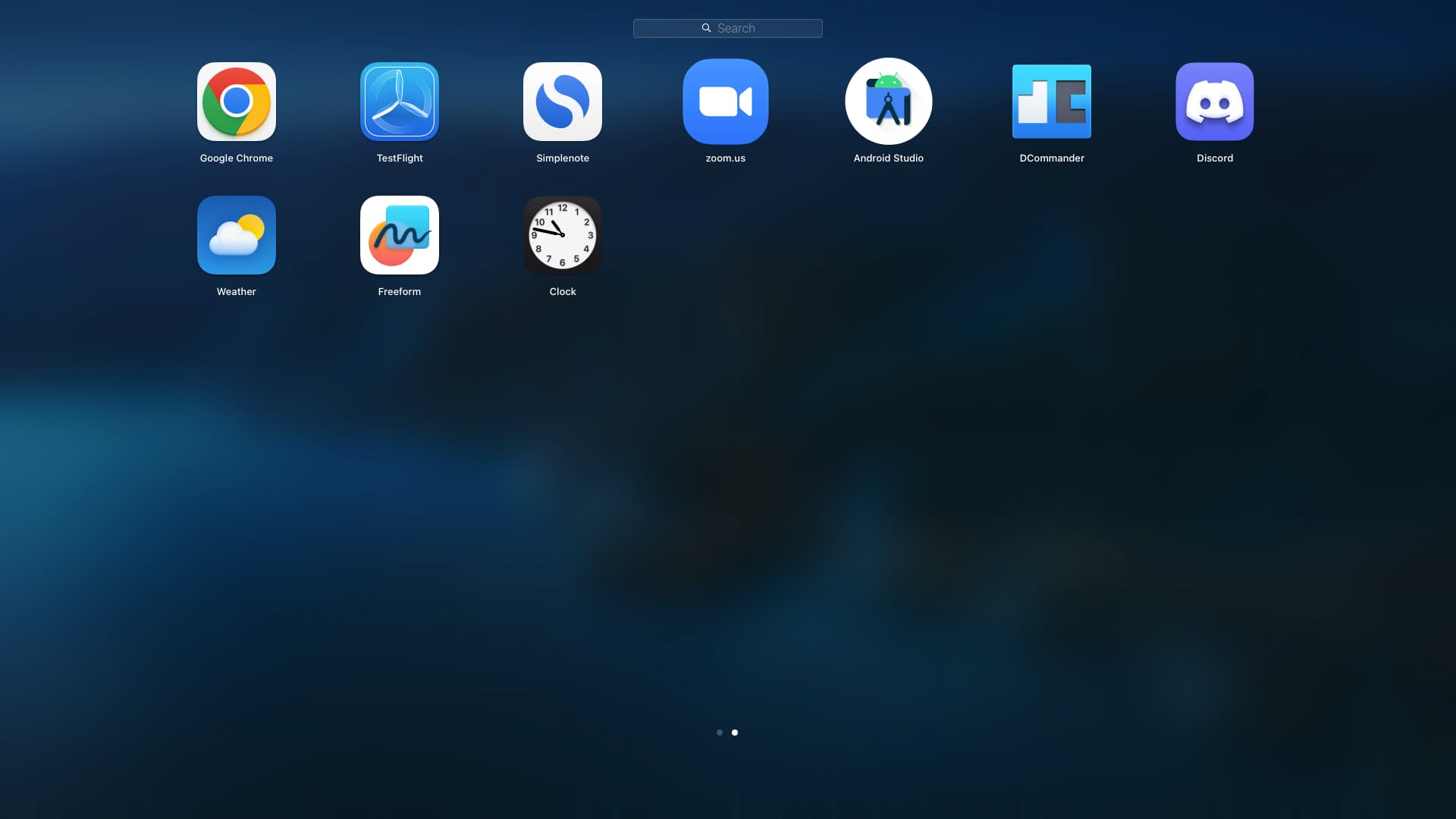
πατήστε το πλήκτρο "Option", και από την τρεμάμενη λίστα επιλέξτε το επιθυμητό πρόγραμμα και κάντε κλικ στο κουμπί "Uninstall" δίπλα στο βοηθητικό πρόγραμμα.
Σημαντικό! Αυτή η μέθοδος λειτουργεί κυρίως για την απεγκατάσταση εφαρμογών Mac που έχουν εγκατασταθεί μέσω του AppStore. Για τους υπόλοιπους, υπάρχουν 2 ακόμη τρόποι.
Μέθοδος 2 - Απεγκατάσταση εφαρμογών στον Mac μέσω του Finder
Το Finder είναι ένα εργαλείο με το οποίο μπορείτε να απεγκαταστήσετε προγράμματα που έχουν εγκατασταθεί τόσο μέσω του AppStore όσο και από άλλες πηγές.
Πώς να χρησιμοποιήσετε το πρόγραμμα Finder για να καθαρίσετε τον Mac σας:
Ανοίξτε το βοηθητικό πρόγραμμα. Για να το κάνετε αυτό, κάντε κλικ στο εικονίδιο Finder που βρίσκεται στη γραμμή εργασιών,
Στο Finder, βρείτε την εφαρμογή που θέλετε να απεγκαταστήσετε εντελώς,
Επιλέξτε το βοηθητικό πρόγραμμα για απεγκατάσταση. Αξίζει να σημειωθεί ότι βασικά όλα τα εγκατεστημένα προγράμματα βρίσκονται στην ενότητα "Προγράμματα",
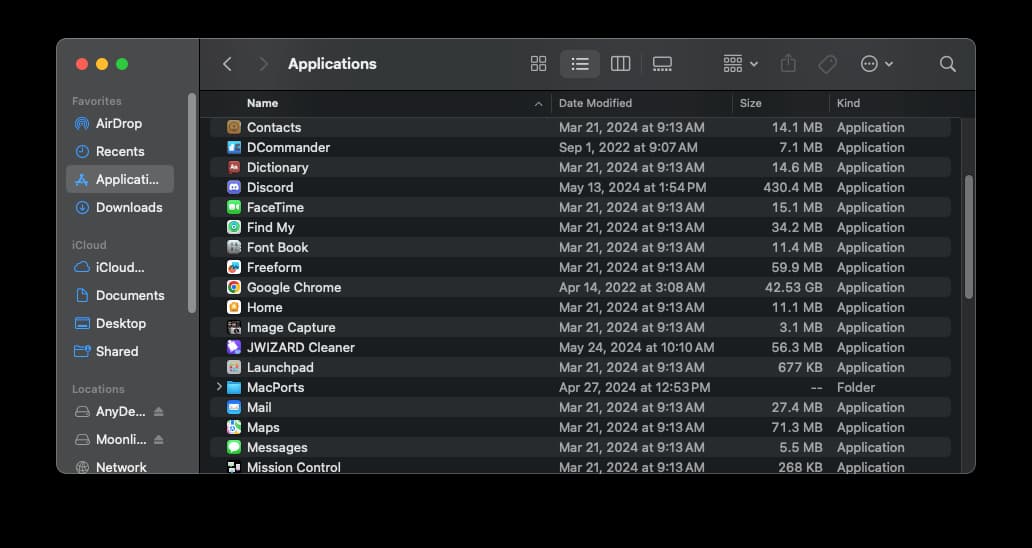
Μετακινήστε το βοηθητικό πρόγραμμα που πρόκειται να απεγκατασταθεί στον κάδο απορριμμάτων,
Στο Finder, επιλέξτε "Empty Trash" (Άδειασμα κάδου απορριμμάτων).
Σημαντικό! Όπως το Launchpad, έτσι και το Finder έχει έναν περιορισμό. Δεν μπορείτε να διαγράψετε βοηθητικά προγράμματα που είναι απαραίτητα για το λειτουργικό σύστημα μέσω αυτού. Επομένως, για παράδειγμα, δεν μπορείτε να "απεγκαταστήσετε" την ενσωματωμένη εφαρμογή για την αλληλογραφία, τη μουσική, τα podcasts κ.λπ.
Επίσης, μετά την αφαίρεση μέσω του Launchpad και του Finder, υπάρχουν ίχνη, δηλαδή δεν μπορούν να αφαιρέσουν πλήρως το πρόγραμμα από τον Mac. Μπορείτε να χρησιμοποιήσετε το εξωτερικό πρόγραμμα απεγκατάστασης - JWIZARD Cleaner για την πλήρη απεγκατάσταση.
Μπορείτε να το κατεβάσετε από το AppStore ή αυτός ο σύνδεσμος
Πώς να απεγκαταστήσετε εντελώς ένα πρόγραμμα σε Mac με το JWIZARD Cleaner
Τα βοηθητικά προγράμματα αποκρύπτονται με ασφάλεια από τη χειροκίνητη αφαίρεση. Επιπλέον, ακόμη και αν το πρόγραμμα "απεγκατασταθεί" χειροκίνητα, μπορεί να αφήσει ίχνη που επιβραδύνουν το λειτουργικό σύστημα. Ως εκ τούτου, για να αφαιρέσετε το λογισμικό με βεβαιότητα, είναι προτιμότερο να χρησιμοποιήσετε ένα πρόγραμμα καθαρισμού Mac.
Το JWIZARD Cleaner είναι ένα βοηθητικό πρόγραμμα με εξωτερική άδεια που σας επιτρέπει να απεγκαταστήσετε πλήρως το πρόγραμμα από τον Mac σας. Για να ξεκινήσετε, κατεβάστε το από τους παραπάνω συνδέσμους και εγκαταστήστε το στον υπολογιστή σας.
Τι να κάνετε στη συνέχεια:
Εκκινήστε το JWIZARD Cleaner από τη γραμμή εφαρμογών ή βρείτε το μέσω του Spotlight,
Επιλέξτε το πρόγραμμα που θέλετε να απεγκαταστήσετε εντελώς,
Μετά από αυτό, ο εξωτερικός απεγκαταστάτης του JWIZARD Cleaner θα καθαρίσει πλήρως το Mac σας από ανεπιθύμητα εργαλεία, συμπεριλαμβανομένων των ιχνών του, όπως προσωρινά αρχεία, επιλογές γλώσσας ή κατεβασμένες ενημερώσεις.
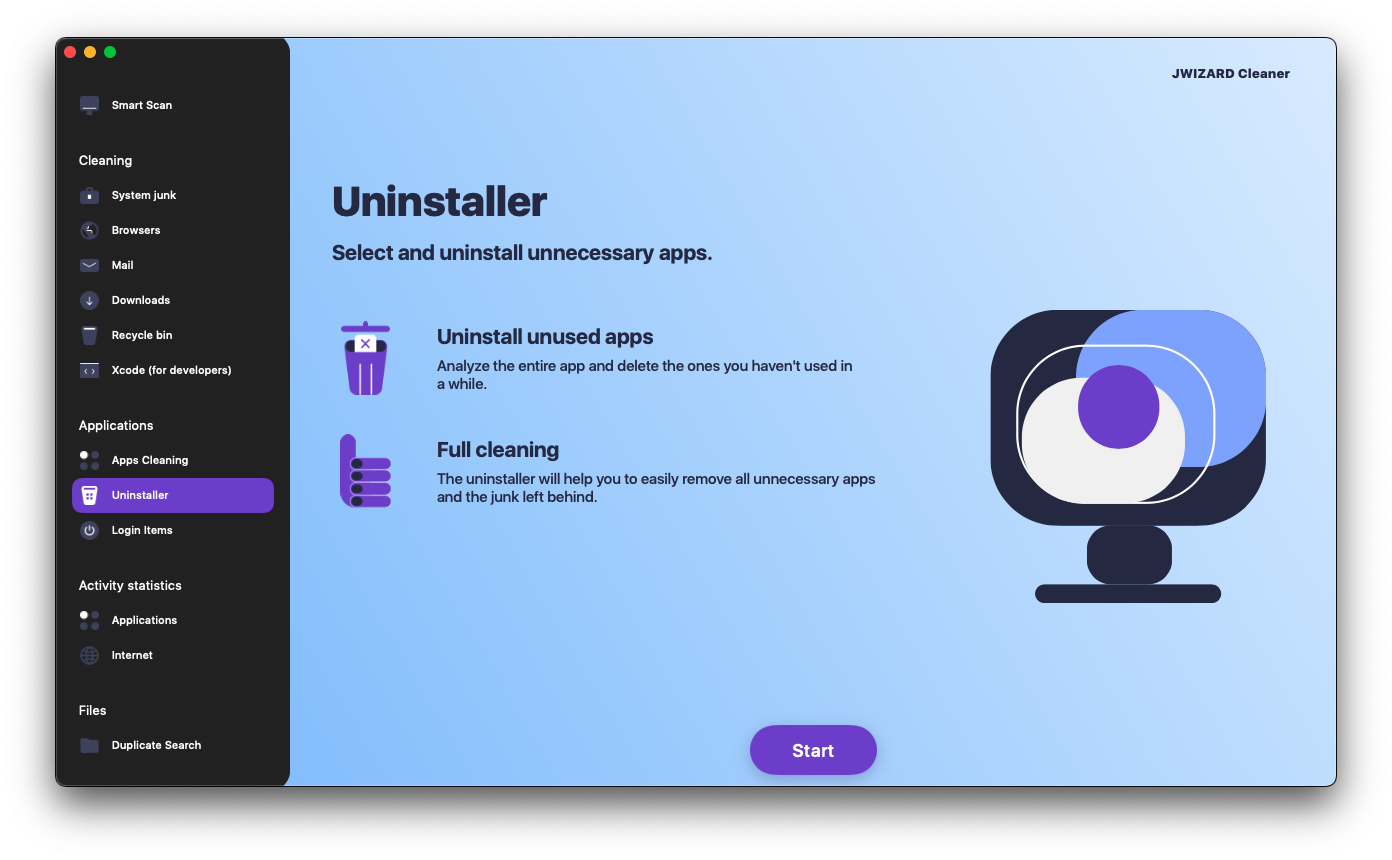
Το JWIZARD Cleaner δεν θα επηρεάσει τα αρχεία του συστήματος. Επομένως, μπορείτε να είστε σίγουροι ότι θα διατηρηθεί η σταθερή λειτουργία του λειτουργικού σας συστήματος.
Συμπέρασμα
Υπάρχουν διάφοροι τρόποι απεγκατάστασης εφαρμογών στον Mac, για παράδειγμα, μέσω του Launchpad και του Finder. Αλλά ο καλύτερος τρόπος είναι να χρησιμοποιήσετε ένα εξωτερικό πρόγραμμα απεγκατάστασης. Σας επιτρέπει να απεγκαταστήσετε πλήρως το πρόγραμμα στο Mac χωρίς να επηρεαστούν κρίσιμα, σημαντικά αρχεία για το λειτουργικό σύστημα. Να θυμάστε ότι ο τακτικός καθαρισμός των άχρηστων αρχείων είναι το κλειδί για τη μακροχρόνια και γρήγορη λειτουργία των προσωπικών υπολογιστών και φορητών υπολογιστών σε macOS.